bogoを用いてwordpressを多言語化する方法をご紹介します。
具体的には、
- 多言語化のメリット
- bogoについて
- All in One SEOのせいでタイトルがうまく表示できない場合の解決法
について語ります。
WordPress初心者の方、
bogoを用いてブログを多言語化したい方、
など多くの人に楽しんでもらえる記事になっていると思います!
Contents
【2021】wordpress bogoの使い方は?メリットやデメリットは?ブログを多言語化しよう!
wordpress bogoのメリット、「クローバル化」の重要性
耳がタコになる程「グローバル化」が叫ばれている昨今。
当たり前のように海外の映像が溢れかえっている中で、英語は非常に強力なツールです。
御多分に洩れず、ブログの世界でも英語は強力なツールになることでしょう。
実は当ブログにも、世界各国から足を運んでくださる方々がいらっしゃいます。
日本が一番多いのはもちろんですが、中国やアメリカ、アイルランドなんかからも来てくれています。
当然彼らの多くは日本語が読めないでしょう。
wordpress bogoの重要性、ウェブ上で最も用いられる言語は英語
こちらの記事の円グラフを見ると、ウェブ上で最も用いられている言語は英語です。
なんと、その割合は54.4%に達するようです。
そこで、せめて英語でも記事を書いておきたいと思いました。
(できれば中国語も!)
さて、言語切り替えが可能な大企業のウェブサイトは多いですが、個人ブログで多言語化するにはどうすればいいのでしょうか?
wordpress bogoは多言語化のプラグイン
一から多言語化を構築するには、かなりの時間がかかります。
特に、私ジャパナードのようにブログを始めたばかりの人にとってphpを操りまくるのは至難の業です。
ややもすると、ブログ全体をぶっ壊しかねません。
色々とググってみたところ、「bogo」というプラグインを使うのが良さそうだという結論に達しました。
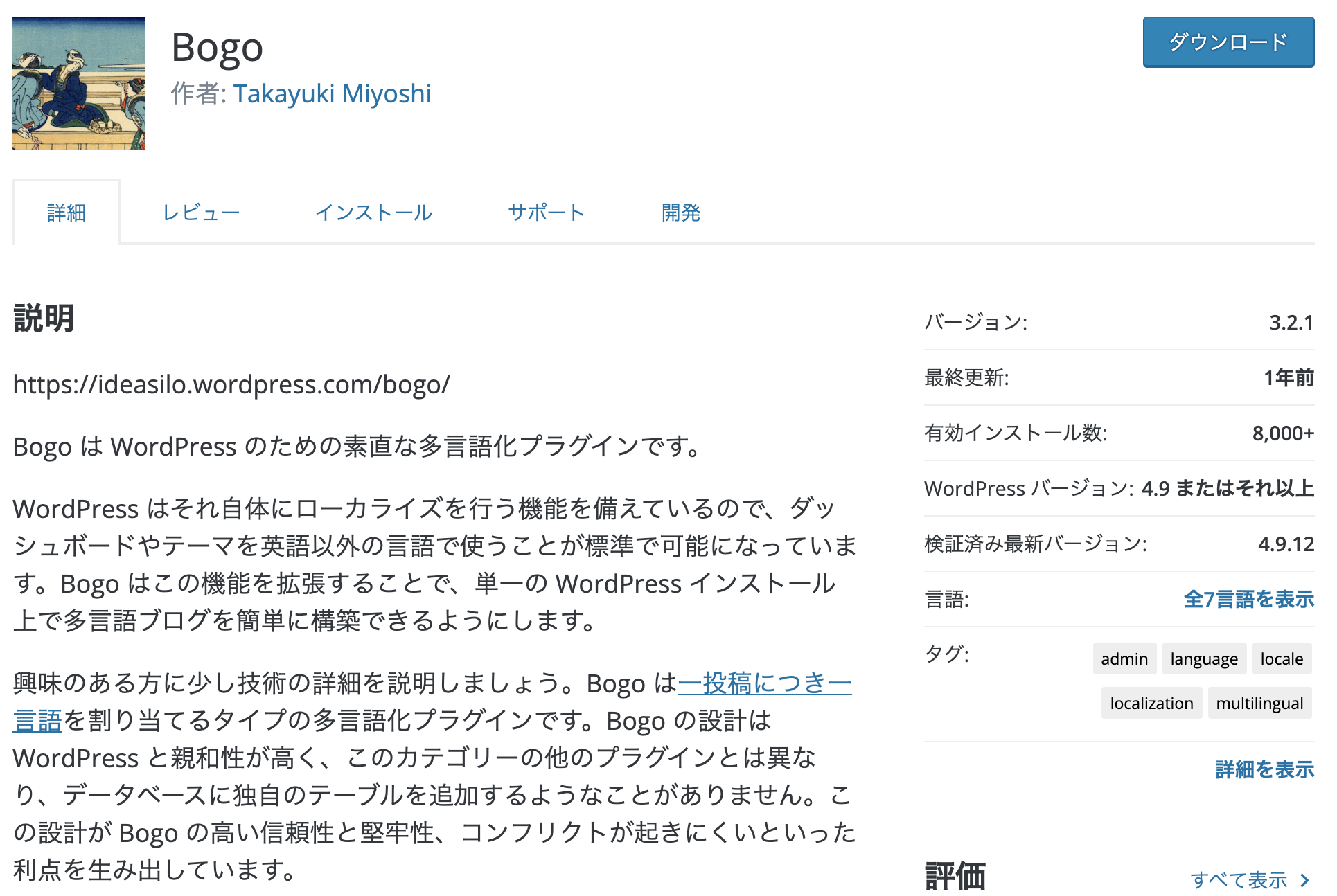
とても評価が高いのと、SEO対策の観点からもオススメできるらしいです。
wordpress bogoの使い方は簡単
bogoの使い方は他のウィジェットと大差ないです。
ダウンロード、有効化、まで済ませると、管理画面の左に「言語」が追加されます。
そして、言語>言語パック から使いたい言語を有効化します。
次に、言語>テキストの翻訳 から各言語を選択し、表示されている日本語をそれぞれの言語に翻訳します。
真ん中の列の「翻訳」のところを全て埋めればOKです。
最後に左下の「変更を保存」を忘れずにクリックしましょう。
wordpress bogo言語切り替えボタンを表示する位置に注意
このままだと、各言語のページへ行くにはURLを直接書き直すしかありません。
ユーザーにとって非常に不便ですね。
他の言語版のサイトへリンクを作りましょう。
外観>ウィジェット から「ライブプレビューで管理」を選びます。
ここで、言語切り替えボタンを表示する位置を選びます。
初めてそのサイトを訪れた外国人にもすぐ気づいてもらえる方が良さそうですよね。
なので、目立つ位置に置こうとして「サイドバー」選ぶのが良さそう……、
というのは実はトラップです。
左下のアイコンからパソコンとスマホで表示を切り替えられます。
スマホ版にした時、サイドバーが隠れてしまいませんか?
パソコンで編集していると、こういう点を見逃しがちなのでご注意を。
私ジャパナードの場合は、「コンテンツ上部」を選びました。
コンテンツ上部>ウィジェットを追加>言語切り替え
を選べばOKです。
wordpress bogo タイトルがうまく表示されない場合の対処
さて、ここまでの設定でうまく行きましたでしょうか?
私ジャパナードはうまく行きませんでした笑
英語版のページで、タイトルが日本語で表示されてしまうのです。
これは、bogoが他のプラグインと干渉を起こしていることが原因かもしれません。
私ジャパナードの場合は、All in One SEOが犯人でした。
この問題を解決するために、いくつものサイトを転々としました。
本当に疲れました笑
皆さんには疲れて欲しくないので、私がうまくいった時に参考にしたサイトを紹介します。
こちらのサイトです。
少々手間はかかりますが、これでうまくいくと思います。
皆さんもぜひお試しあれ。
次に読むべき記事
TOEFL100点をとった英語勉強法がこちら↓
英語はコツを知ってしまえば簡単に点数が上がります

このブログではpythonをはじめとしたプログラミングに関して、
どこよりもわかりやすく解説しています。
ぜひ他の記事もご覧になってみてください。






コメント